クラウドワークスに初めて登録したという初心者さんにとって、いろいろな機能の使い方で戸惑うことが多いかもしれません。
その中でも、ファイルや画像をどのようにメッセージに添付したらいいのか?良くわからないという方もいらっしゃいます。
パソコン操作に慣れている方でしたら、いじっているうちに何となくこんな感じかな・・・とやり方が分かることも、パソコンの操作自体が得意ではない、はっきり言って苦手という方には、そのちょっとしたことが本当に分からなくて、ああでもない、こうでもないと、最後には出来なくて「ムキー」となってしまうこともあります。
私も、今ではサイトを運営して、ワーカーさんとのやり取りにも慣れたのですけれど、最初の頃はちょっとしたことで直ぐにつまづいて、何度やっても出来なくて途方に暮れることが山のようにありました。
今でも初めて行う作業や方法だと、やり方を習得するまで時間がかかることもあります。
ということで、今回はクラウドワークスのメッセージにファイルや画像を添付する流れを画像つきで説明していきますね。
下記クリックで好きな項目に移動
クラウドワークスのメッセージでファイルを添付する方法とは?
まず、こちらがクラウドワークスのメッセージ画面になります。
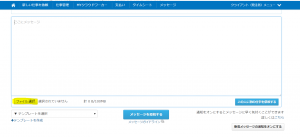
この画面に黄色のマーカーで印をつけたボタン「ファイル選択」をクリックします。
すると、ご自身のファイルが保存しているパソコンの画面が左側に出てきます。
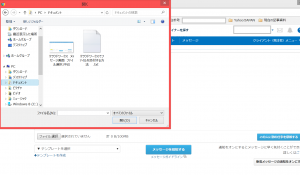
ファイルが保存してある場所から、送る予定のファイルを選択します。
こんな感じです。
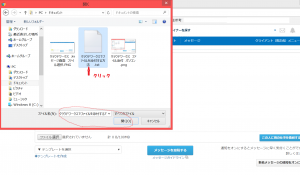
送りたい画像にカーソルを合わせて、クリックすると下のファイル名が送りたいファイルの名前になります。
今回は、「クラウドワークスでファイルを添付する方法」のファイルを送信するので、それをクリックしました。
赤ペンで囲んだ部分をチェックくださいね。(赤ペンの線が歪んでいるのは、突っ込まないでスルーしてくださいね。)
ファイル名がちゃんと送りたいファイルの名前に変更になっていたら、開くボタンをクリック。
そうすると・・・・あら簡単?
これだけで、メッセージにファイルが添付されています!
こんな感じになります。
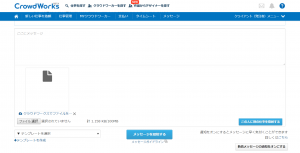
後は、メッセージの本文を書いて、送信するだけです。
やり方が分かると簡単ではなかったでしょうか?
クラウドワークスのメッセージで画像を添付する方法とは?
ファイルを添付することは出来るようになりました。
では、画像はどのように送ったらいいのでしょうか?
実は、画像もおなじ手順で送れるのです。
ファイルの場合は、送りたいファイルを選んでクリックしましたよね。
同じように、画像の場合は、送りたい画像を選んでクリックするだけなのです。
ファイルを選択するか、画像を選択するかの違いだけなのですよね。
もうこれで、ファイルも画像も簡単に送ることが出来るようになったのではないでしょうか?
補足ですが、メッセージに添付して送れるファイルと画像は、複数送れます。
送れるのは100MBまでです。
ファイルサイズが数字で表示されますので、100MBを超えないようにチェックしましょう。
もし、複数送ろうとして送れない場合には、100MBを超えている可能性があるので、そういう場合には2回に分けて送るようにしましょう。
私の場合のやり取りでは超えるほどのファイルや画像を送ることはないので、大丈夫ですけどね。
クラウドワークスのメッセージに添付したファイルや画像を削除したい時は?
チェックしていても間違うことがあるのが人間です。
メッセージに間違えて違うファイルや画像を添付してしまった・・・!!
ということもあります。
そういう時は、簡単に削除できます。
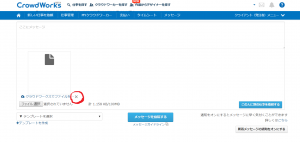
赤ペンで丸印を付けてある部分に×マークがありますよね。
その×マークをクリックするだけで、簡単に削除できます。
ただ、送信してしまったものを削除することは出来ませんので、送信前には間違いがないかきちんと確認するようにしましょう。
因みに、ファイルや画像を受け取る場合には、添付ファイルや画像の部分にカーソルを持ってくると、下向きの青い矢印が出てきますので、その矢印をクリックして、パソコンに保存にしてから、開くと見ることが出来ます。
画像だと拡大の印である虫眼鏡の真ん中に+が書いてあるアイコン?が出てくるので、そこをクリックすると届いた画像を拡大して見ることが出来ます。
こんな感じで、赤ペンで丸く囲んだようなものが出てきます。
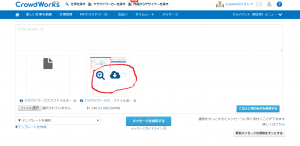
まとめ
いかがだったでしょうか?
やり方が分かると簡単なことでも、初めてだと難しく感じることも多いですから、自分で調べてみるのも大事なのですけれど、遠慮しないでオーナーさん側にも聞いてみるといいです。
といっても、オーナーさんもいろいろで、初めての方もいらっしゃいますから、そういう場合にはクラウドワークスさんにお問い合わせするのもおすすめです。
ひとりでああでもないこうでもないと悩まずに、「聞くはいっときの恥、聞かぬは一生の恥」ともいいますから、問題に直面したら早目に相談するようにしましょう。
といっても、全ての問題を解決できないこともありますので、その時は一緒にどうしたら良いか考えましょう。


コメント